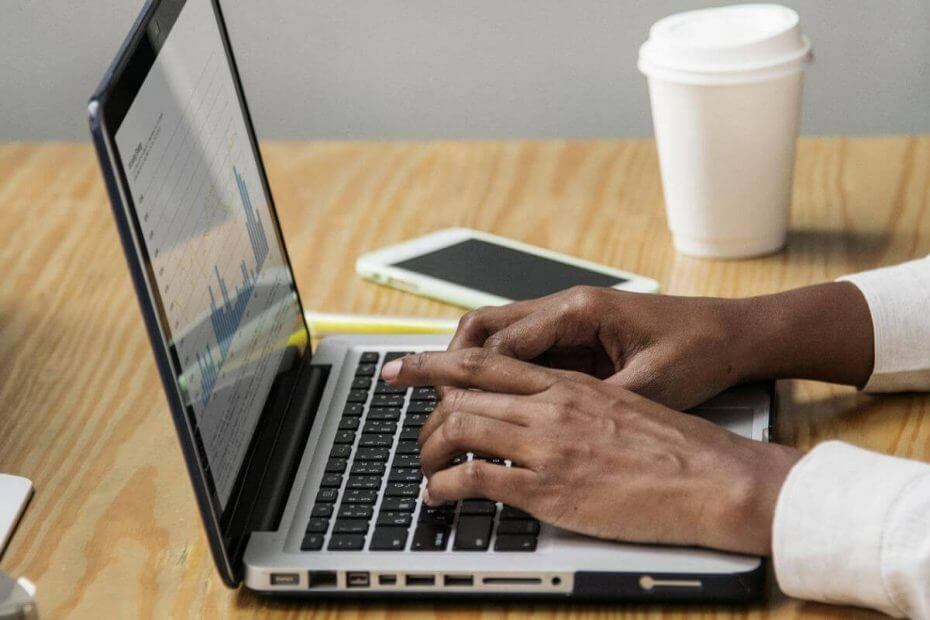
XINSTALAR HACIENDO CLIC EN EL ARCHIVO DE DESCARGA
- Descargar la herramienta de reparación de PC Restoro que viene con tecnologías patentadas (patente disponible aquí).
- Hacer clic Iniciar escaneo para encontrar problemas de Windows 10 que podrían estar causando problemas en la PC.
- Hacer clic Repara todo para solucionar problemas que afectan la seguridad y el rendimiento de su computadora
- Restoro ha sido descargado por 0 lectores este mes.
Una gran cantidad de personas que usan una unidad SSD han informado que su SSD no se formatea o, si el proceso comienza, se detiene en la compensación.
Si te encuentras en la misma situación, entendemos lo frustrante que puede ser.
Usar una SSD debería ser mucho más fácil que con un disco duro normal, pero es probable que ocurran errores de vez en cuando, sin importar qué tipo de unidad esté usando.
Se recomienda que solo compre y use SSD de marca, ya que los genéricos pueden causarle muchos problemas y no hay soporte disponible para ellos.
Esto implicaría que si su unidad falla por cualquier motivo, deberá reemplazarla.
En el artículo de reparación de hoy, exploraremos algunos de los mejores métodos para lidiar con su unidad SSD que no puede formatearse correctamente.
Asegúrese de seguir los pasos cuidadosamente para asegurarse de que no surjan más problemas.
Aquí se explica cómo formatear su unidad SSD en Windows 10
1. Elimine la protección contra escritura de su unidad SSD
Si su SSD es protegido contra escritura, no podrá escribir ninguna información nueva en él ni cambiar la información ya almacenada.
Para eliminar la protección contra escritura, puede usar la herramienta Diskpart siguiendo estos pasos:
- presione el Ganar+R teclas de su teclado para abrir el Correr caja.
- Tipo parte del disco -> prensa Ingresar para ejecutarlo
- Dentro de parte del disco entorno -> escriba y ejecute cada uno de estos comandos presionando Ingresar.
- Tipo disco de lista -> prensa Ingresar.
- Identifique el SSD en la lista -> escriba seleccionar disco X -> prensa Ingresar (donde X es el nombre de su SSD).
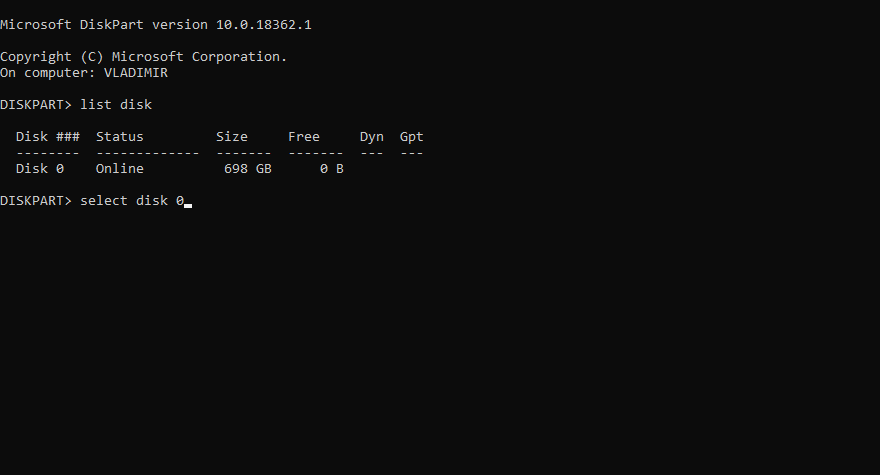
- Ejecute el comando atributos disco claro solo lectura.
- Espere a que se complete el proceso -> escriba Salida y presiona Ingresar cerrar Parte de disco.
- Intente formatear su unidad SSD nuevamente. Si este método no solucionó su problema, intente con la siguiente solución.
¿Ve el error del puerto de restablecimiento de SSD? Prueba estos métodos para resolverlo.
2. Use Diskpart para formatear el SSD sin formato
Se recomienda que abra Administración de discos para verificar el estado de su SSD. (presione Win+X -> seleccione Administración de discos).
Cuando el elemento se muestre como RAW dentro de la ventana Administración de discos, podrá formatear el SSD siguiendo estos pasos:
- Siga los dos primeros pasos del método anterior para abrir Diskpart.
- Ejecute los siguientes comandos presionando el botón Ingresar en su teclado después de escribir cada uno de ellos:
- disco de lista
- seleccionar disco X (donde x es la unidad SSD)
- limpio
- crear partición primaria
- formato fs=ntfs rápido
- asignar letra = m (donde m es la letra asignada a su SSD)
Nota: Si desea formatear su unidad SSD en FAT32 o exFAT, debe reemplazar ntfs con fat32 o exfat.
Conclusión
En este artículo de reparación, exploramos los pasos más rápidos y sencillos a seguir si su unidad SSD no se formatea o si se produce un error de formateo al final del proceso de formateo.
Primero deberá asegurarse de que su unidad SSD no esté protegida contra escritura y cambiarla si ese es el caso. Luego, deberá formatear su SSD usando algunos comandos de Diskpart.
Háganos saber si esta guía fue útil utilizando la sección de comentarios que se encuentra a continuación.
LEA TAMBIÉN:
- Aquí se explica cómo reparar el error SSD m2 en Windows con facilidad
- ¿Error de migración de SSD? Arregla con estas 5 soluciones
- Solución: error de administración de memoria SSD en Windows 10
 ¿Sigues teniendo problemas?Solucionarlos con esta herramienta:
¿Sigues teniendo problemas?Solucionarlos con esta herramienta:
- Descarga esta herramienta de reparación de PC calificado como Excelente en TrustPilot.com (la descarga comienza en esta página).
- Hacer clic Iniciar escaneo para encontrar problemas de Windows que podrían estar causando problemas en la PC.
- Hacer clic Repara todo para solucionar problemas con tecnologías patentadas (Descuento exclusivo para nuestros lectores).
Restoro ha sido descargado por 0 lectores este mes.


